Lag en digital terrengmodell (MDT / DTM) med Microstation og passe på en ortofoto
Tidligere så vi hvordan en MDT ble laget, og konturlinjer med AutoCAD å generere konturlinjer.
Det ideelle programmet for å gjøre dette er GeoPack, fra Microstation som tilsvarer Civil3D fra AutoDesk, det kan også gjøres med Descartes, tilsvarende AutoCAD Raster Design. Med disse programmene lagres en bunke trinn, men i dette tilfellet vil vi bare med Microstation V8.
1. Kildefilen
Vi vil bruke en fil som allerede har et maske av poeng i tre dimensjoner, kalt 220_Points.dgn, vi hadde tidligere snakket om hvordan du kan importere et nett av xyz poeng fra en boks Excel til Microstation. Vi navigerer og åpner "poeng” som den aktive modellen.
2. Genererer terrengmodellen
- Vi lager et nytt nivå (lag) som heter DTM
- Vi velger farge og type linje
- Vi gjør det til aktiv nivå
- Vi velger alle punktene og skriver inn i tekstkommandolinjen (verktøy / key-in) "mdl laste faset; fasettdialog", uten anførselstegn
- Deretter velger vi kategorien i neste ramme XY poeng og aktiver "Utvid til rektangel", for å markere et gjerde hvor vi vil at systemet skal triangulere terrengmodellen
- Nå trykker vi på knappen "Trianguler XY-poeng”

- Et alternativ er å bruke denne kombinasjonen av tastaturinngang: mdl laste fasett, fasett triangulerte xypoints. Dette vil gi de samme resultatene, og fjerner kravet om å åpne dialogbokser. Det er klart at denne tastaturoppføringen vil bruke gjeldende tilstand (på/av) for "Utvid til rektangel".
- Under generasjonsprosessen vil MicroStation også åpne sitt små tekstvindu og vise tre verdier som følger med følgende bokstaver:
V - Antall vertekser i det resulterende elementet.
F - Antall ansikter eller trekanter i det resulterende elementet.
C - Antall tilkoblede utgangsnettelementer. For trianguleringsprosessen skal denne verdien alltid være 1.
3. Konfigurere belysning for å gi tilbake
Vi skal gjøre en gjengivelse av terrenget, før vi setter ortofotoen på.
For å få en bedre gjengivelse av denne modellen, vil vi først justere den generelle belysningen.
- Vi velger "Verktøy / Visualisering / Rendering / Global belysning" og i den resulterende dialogboksen justerer vi verdiene slik at de samsvarer med den følgende grafen.
- For å gjengi overflaten, fra samme verktøykasse, velg "Gjengi" og juster verdiene som følger:
Mål = Se, Render Mode = Glatt, og skyggetype = Normal.
Skriv inn et punkt i isometrisk visning og beundre resultatene dine.
4. Laster rasterbilde til mikrostasjon
- Fra Raster Manager, velg "Fil / Legg ved" og velg "220_Image.jpg". Dette bildet er georeferert, så sørg for å fjerne merket for "Plasser interaktivt" i "lenke"-dialogboksen.
Vi får følgende data for egenskapene til bildet:
- Vi går tilbake til referanseinnstillingene gjennom Raster Manager. Vi navigerer til fanen "Plassering" og merk følgende data:
- Dimensjoner - Dette er dekningsstørrelsen på bildet, 5,286 meter bred og 5,228 meter høy.
- Pixelstørrelse (Pixel Size) - Dette er pixelstørrelsen, i master-enheter. Vårt bilde har en pikselstørrelse på 1 meter.
- Origin (Kilde) - Dette er XY-posisjonen i nedre venstre hjørne av bildet. Så er nedre venstre hjørne av bildet plassert i XY = 378864.5, 5993712.5
5. Opprette et materiale basert på Aerofotografering (Ortofoto)
Strategien for å lage materialer er gammel i Microstation, som for eksempel å lage transparenter; i dette tilfellet vil vi bruke det slik at det ser ut som materialet vi vil bruke til å gjengi er ortofotoen, ettersom andre bilder i form av en patron blir brukt.
- Fra verktøykassen "Gjengivelsesverktøy", vi velger "Definer materialer".
- Når du først får tilgang til denne dialogen, vil MicroStation fylle venstre side med en oppføring som er lik filnavnet. Denne oppføringen er begynnelsen av a materiell bord (aterialbordet) som er en fil med utvidelse .mat. Et materialtabell lagrer materialoppgaver til elementer i en fil som er på bestemte nivåer og har også en bestemt farge.
- Fra menylinjen velger du "Palett > Ny”
MicroStation svarer ved å legge til "Ny palett (1)" under materialetabellen. - Vi gir nytt navn til "PhotoDrape” velger "Palett / Lagre som", eller ved å høyreklikke på oppføringen og velge 'Lagre som av listen.
Ved å gjøre dette, oppretter MicroStation en palettfil, som har en utvidelse .pal.
- For å lage et materiale aktiverer vi knappen "Nytt materiale" og vi gir nytt navn Nytt materiale (1)" som "Aerial"
- For å tilordne flybildet som materiale, klikk på det lille ikonet som er uthevet i grafikken nedenfor og velg "120_Image.jpg".

- Nå bruker vi dataene som vi tidligere har fått fra bildet:
- "Kartlegging" en "Høydedrapere”
X Størrelse = 5286 og Og Størrelse = 5228
Offset X = 378864.5 og Offset Y = 5998940.5
- Vi lukker "mønster"-dialogen og lagrer endringene ved å trykke på "Lagre" i "Material Editor"-dialogboksen.
6. Plassere Aerial Photography (orthophoto) til DTM som gjengivelse
- Vi lukker dialogboksen "Material Editor" og velger "Påfør materiale" fra verktøykassen"Gjengivelsesverktøy".
- Vi sjekket for å ha riktig palett og valgt materiale som vist i følgende diagram.
- Vi trykker "Tilordne etter nivå/farge” og velg maskelementet som representerer terrenget.
- Fra verktøykassen "Gjengivelsesverktøy", velger vi verktøyet "Gjengi" og vi justerer verdiene som følger:
Mål = Se, Render Mode = Glatt, og skyggetype = Normal. - Nå aktiverer vi isometrisk visning og du er ferdig.
For dette innlegget har vi brukt en prosedyre vist av Jorge Ramis på en gammel side av Geocities som er verdt å redde fordi en dag av disse Yahoo forsvinner denne tjenesten, den ble oversatt fra Askinga.
Nyeste versjoner av Microstation har funksjonalitet å gjøre dette med Google Earth-bilder og også Bentley har applikasjoner med bestemt potensial for styring av digitale terrengmodeller.




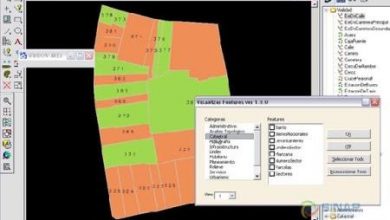


Veldig god opplæring, jeg har et spørsmål, kan jeg gjøre omvendt prosessen? det vil si fra et triagulert terreng kunne kurvene bli ekstrahert?
En hilsen og takk
Bare med Microstation vil du ikke kunne, for det du bruker Bentley Geopack
Se denne artikkelen
http://geofumadas.com/crear-un-modelo-digital-tin-con-bentley-site/
Med henvisning til generere noen TUTORIAL MDT Micro V8 HILSEN jeg ville være takknemlig MILAN MARTINEZ
gratulerer veldig interessant, men jeg klarer bare å jobbe på nettstedet og microstation Jeg vil generere en MDT URGENT HELP ME
PLEASE HJELP MEG å utføre med Micro MDT HASTER OG JEG ESTODIANDO trenger litt hjelp fra en venn eller selskapet mye AGRACEDERE HILSEN MILAN LA PAZ Martinez-BOLIVIA
Chapeau !!
Veldig god opplæring!